Подключение платежного модуля Сбербанк-Эквайринг. Wordpress сбербанк эквайринг
Эквайринг Сбербанк интернет бизнес ИП тарифы как подключить — ТОП
Привет! Сегодня я покажу вам как подключить интернет эквайринг от Сбербанка. Вы сможете принимать оплату банковскими картами на своём сайте. Всё очень просто! Смотрите далее!
Зайдите на официальный сайт Сбербанка. Вверху страницы в меню, нажмите на вкладку Малому бизнесу и ИП. Далее, на открывшейся странице, в меню наведите курсор мыши на вкладку Открытие счёта и РКО. В открывшемся окне нажмите на вкладку Эквайринг приём карт к оплате.
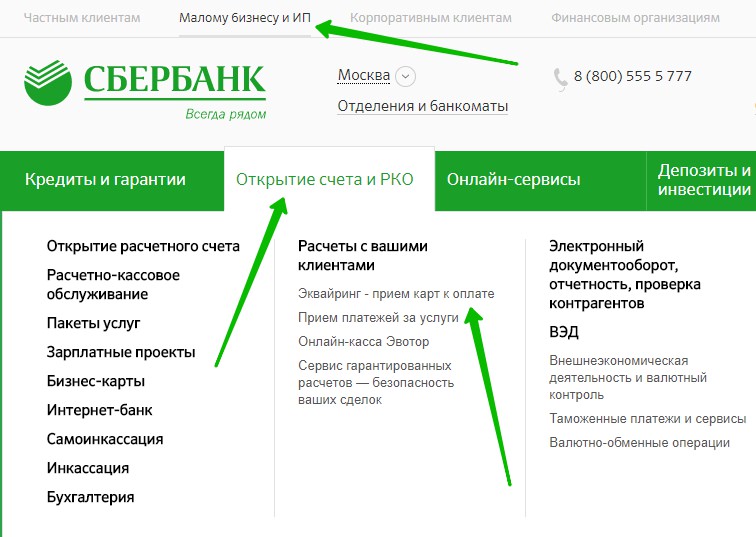
Далее, на следующей странице выберите способ подключения оплаты: Торговый эквайринг или Интернет-эквайринг. Нажмите на кнопку Подробнее.
Эквайринг Сбербанк преимущества
— Бесплатное подключение.
— Отсутствие скрытых комиссий.
— Перечисления денег за один день.
— Комиссия от 1,8% в зависимости от оборота магазина.
— Круглосуточная поддержка.
— Безопасные платежи!
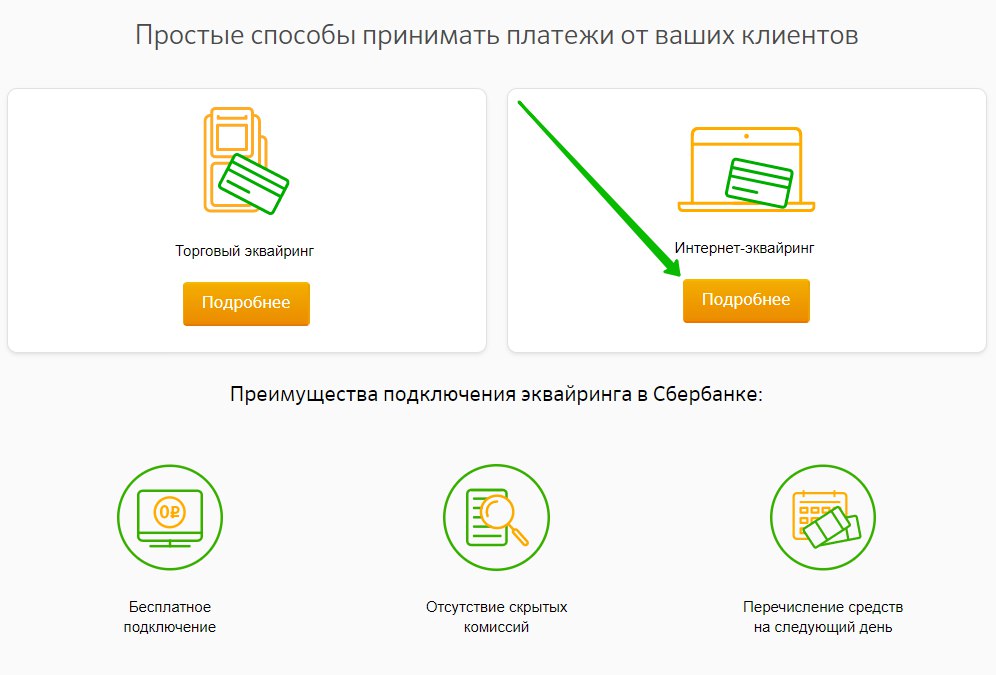
Далее, на следующей странице нажмите на кнопку Начать принимать оплату.

Далее, вам нужно оставить свою заявку. В форме вам нужно указать:
— ФИО, телефон, email адрес.
— Ваш регион и город.
— Тип эквайринга:
- Торговый Эквайринг
- Интернет-Эквайринг
- mPOS
- Онлайн-касса Эвотор.
— Укажите свой ИНН.
— Адрес вашего сайта.
— Расскажите о своём бизнесе.
— Поставьте галочку и нажмите на кнопку Отправить.
— После чего с вами свяжется сотрудник банка. Вы предоставите документы и оформите договор.

Обратите внимание! Вы можете подключить следующие функции:
— Оплата через онлайн кассу.
— Оплата через Apple Paу и Android Pay.
— Оплата по звонку.
— Оплата в социальных сетях.
— Выставление счёта по электронной почте.
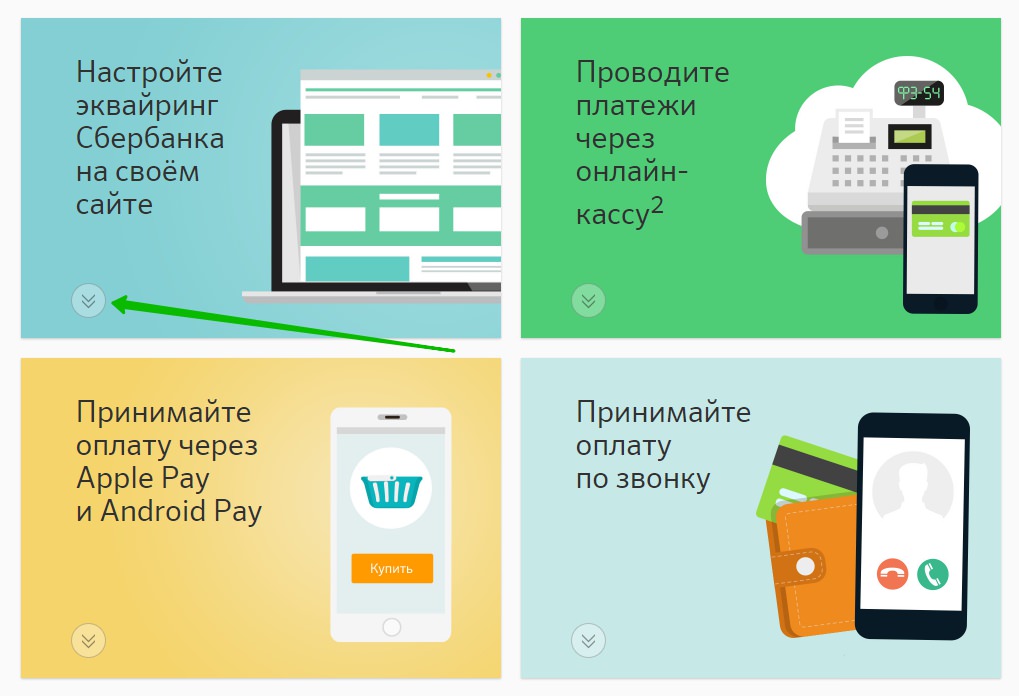
Чтобы настроить эквайринг Сбербанка на своём сайте, нажмите на кнопку Узнать больше.

Далее, вы можете настроить оплату с помощью:
— Плагинов CMS.
— С помощью API.
— Платежи Apple Pay.
— Платежи Android Pay.
— Платежи Samsung Pay.

Если ваш сайт построен на популярной CMS системе, вы можете выбрать готовое решение. Вы можете подключить готовый плагин или модуль. Доступны:
— 1С-Битрикс.
— WordPress, Woocommerce.
— Drupal.
— CS-Cart.
— Host CMS.
— Joomla.
— MODX.
— UMI.CMS.
— Netcat.
— PrestaShop.
— OpenCart/ocStore.
— Amiro CMS.
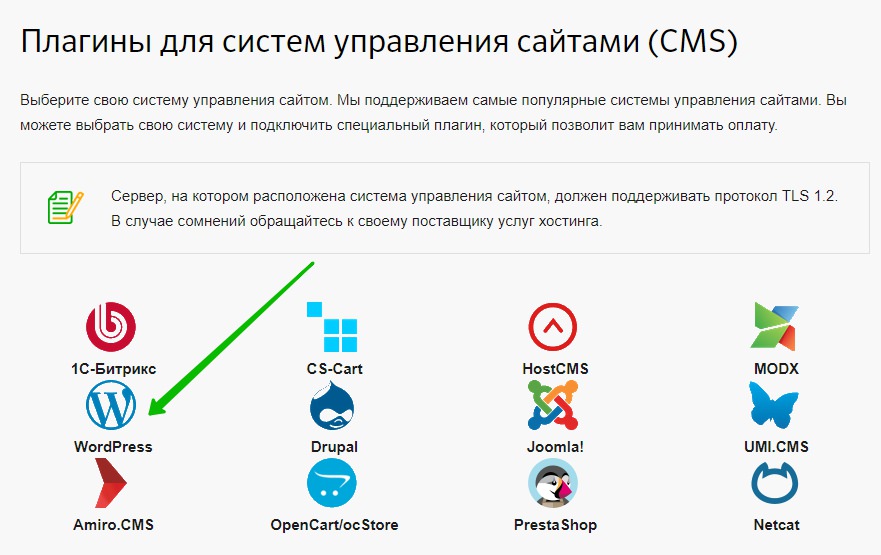
На странице CMS системы вы можете скачать плагин и посмотреть инструкцию по установке и настройке плагина.
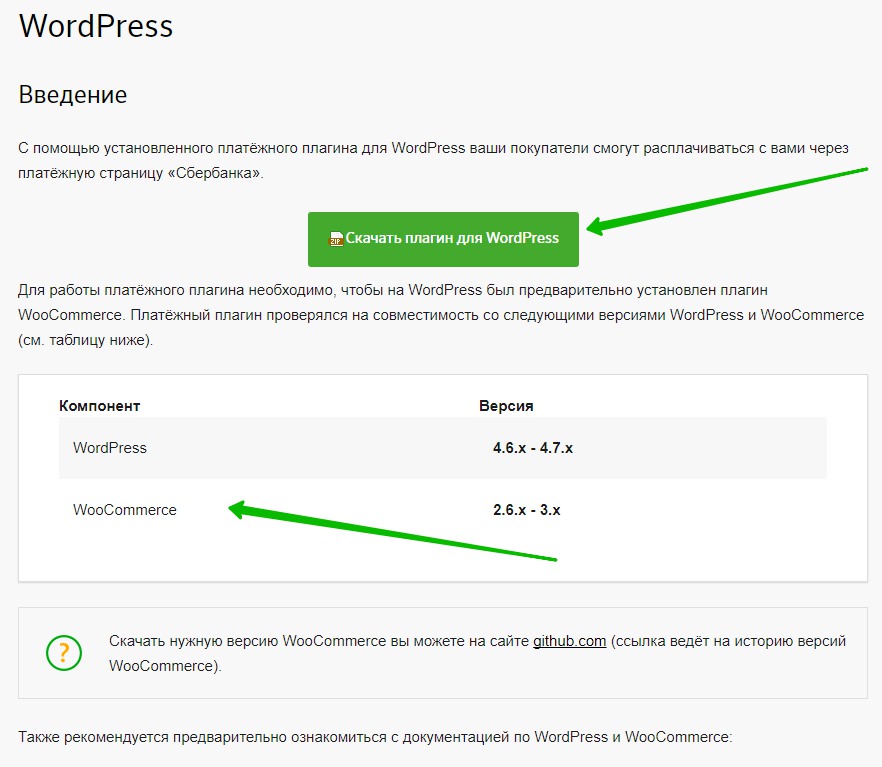
Всё готово! Вот так просто и быстро вы можете подключить интернет-эквайринг от Сбербанка для своего бизнеса!
— Как отключить автоплатёж через Сбербанк онлайн!
Остались вопросы? Напиши комментарий! Удачи!

Общие сведения об интернет-эквайринге [Документация Сбербанк]
Инструменты страницы
Интернет-эквайринг – способ продажи товаров и услуг через интернет. Покупатель заходит на ресурс продавца (сайт или мобильное приложение), выбирает товар или услугу и оплачивает её с помощью банковской карты или посредством Apple Pay. Средства перечисляются на счёт продавца.
Платёжный шлюз выступает посредником между продавцом и банком. Продавец обменивается данными (отправляет запросы и получает ответы) с платёжным шлюзом, а платёжный шлюз обменивается данными с банком. Это позволяет продавцу обеспечить необходимый уровень безопасности и надёжности без существенной перестройки сайта интернет-магазина и существующих бизнес-процессов.
Значения терминов, выделенных на этой странице полужирным шрифтом, приведены в глоссарии.
Типы платежей
Платежи могут быть двух типов - одностадийные и двухстадийные:
при одностадийных платежах оплата производится в один этап, блокирование и списание средств покупателя происходит по единственному запросу;
при двухстадийных платежах оплата производится в два этапа: на первом этапе происходит проверка наличия и блокирование средств покупателя, через некоторое время на втором этапе происходит непосредственное списание средств.
Одностадийные платежи предпочтительней, если товар или услуга предоставляется сразу после оплаты. Двухстадийные платежи следует использовать, если между решением покупателя произвести оплату и поставкой выбранного товара или услуги проходит какое-то время.
Проверка подлинности банковской карты и покупателя
Для подтверждения своего владения картой покупатель при совершении покупки должен ввести в платёжной форме код CVC/CVV. Это трёхзначное значение на обратной стороне банковской карты. Дополнительно проверка подлинности покупателя может быть осуществлена с помощью 3-D Secure.
3-D Secure - технология платёжной системы Visa, позволяющая дополнительно аутентифицировать покупателя. В наиболее распространённом сценарии для подтверждения платежа покупатель должен ввести одноразовый пароль из SMS-сообщения на странице банка-эмитента. Аналогичные способы проверки подлинности покупателя используются и другими платёжными системами, такими как MasterCard, «МИР» и JCB. На этом сайте термин 3-D Secure применяется по отношению ко всем платёжным системам.
Необходимость проверки с помощью 3-D Secure зависит от банковской карты покупателя, а также от настроек, установленных для продавца по согласованию со «Сбербанком».
Отмена и возврат платежей
Предусмотрена отмена или возврат платежа по решению продавца:
в случае отмены происходит снятие удержания средств покупателя, ранее блокированных для оплаты, - покупатель снова может распоряжаться этими средствами;
частичный или полный возврат средств покупателю (например, в случае отказа от получения товара или услуги) может быть выполнен только после списания средств покупателя.
При одностадийных платежах операция отмены возможна только до закрытия дня, т. е. до 24:00 (по московскому времени) того дня, когда была произведена оплата.
web.rbsdev.com
Как подключить платежный модуль Сбербанк-Эквайринг

Сбербанк – крупнейший в России банк-эквайер, с многолетним опытом работы на рынке эквайринговых услуг, собственный процессинговым центром, и командой высококвалифицированных специалистов. Банк предоставляет услуги эквайринга на высоком уровне, их отличает минимальная стоимость. При этом исключается возможность утечки конфиденциальной информации.
Внимание!
В настоящий момент сервис Сбербанк предлагает решение касательно 54-ФЗ для интернет-магазинов, осуществляя отправку фискальных данных из интернет-магазина в облачные кассы.
Для этого необходимо:
1) Обратиться к своему клиентскому менеджеру или в службу поддержки на [email protected]
2) В личном кабинете АТОЛ Онлайн можно взять кассу в аренду, приобрести фискальный накопитель, дистанционно оформить соответствующие договоры и получить сервис по регистрации ККТ/ФН в ФНС.
Подробнее здесь.
Функционал Сбербанка:
- Повышение количества клиентов и оборотов вашего предприятия
- Безопасность и удобство платежей
- Выгодные условия обслуживания и возмещение средств в кратчайшие сроки
- Совместные партнерские программы для держателей банковских карт.
Рассмотрим как подключить и настроить интернет-эквайринг от Сбербанка в интернет-магазине на платформе ADVANTSHOP.
Первое, что необходимо сделать, это отправить заявку на подключение в Сбербанк эквайринг, заключить договор и зарегистрироваться. Перейдите на сайт https://www.sberbank.ru/ru/s_m_business/bankingservice/internet_acquiring и нажмите на кнопку “Начать принимать оплату” (рис.1)

Откроется окно, где требуется ввести данные и отправить заявку на подключение (рис.2). В поле Тип Эквайринга - выбираете Интернет-Эквайринг

После чего с вами связываются, вы заключаете договор, обговариваете условия сотрудничества и предоставляются доступ в личный кабинет.
Далее, перейдем к настройкам на стороне магазина. В интернет-магазине, перейдите в панель администрирования, пункт меню Настройки->способы оплаты и нажмите на кнопку “Добавить способ оплаты” (рис.3)

В всплывающем окне, введите название и выберите из выпадающего списка модуль “Сбербанк-Эквайринг” (рис.4)

Поставьте активность метода оплаты, и заполните поля настроек (рис.5)

Все данные для заполнения полей Сбербанк высылает Вам на почту:
Логин - это имя API для вашего мерчанта из системы Сбербанк, вида merchant-api (где merchant - это имя мерчанта, выданное вам Сбербанком, см. ниже). Обратите внимание! Логин - это именно имя API, а не имя Оператора
Пароль - используется для защиты данных, передаваемых от Сбербанка к магазину и от магазина к Сбербанку
Имя мерчанта - имя мерчанта, которое Вам присваивает Сбербанк
Передавать данные для чека - В случае, если вы хотите передавать фискальные данные в облачную кассу через Сбербанк - установите эту галочку
Сохраните изменения.
Далее, авторизуйтесь в личном кабинете на стороне Сбербанка и пропишите в нём ссылки из настроек магазина. Они отвечают за уведомления в случае успешного платежа или ошибки.
Return_url - уведомление в случае корректной оплаты.
Cancel_url - уведомление в случае ошибки.
Notification URL - обработка оповещений об оплате.
Сохраните изменения.
После проделанных шагов, проверьте тестовый платеж.
Поставьте галочку в строке “Тестовый режим”, провьте оплату на товаре ценой в 1-5 рублей. Если оплата проходит корректно, свяжитесь с Сбербанком; служба поддержки Сбербанка сообщит Вам “боевые” настройки (логин, пароль, имя мерчанта), которые Вам нужно будет указать в настройках метода на стороне магазина (вместо тестовых настроек).
После этого отключите галочку “Тестовый режим”.
Внимание!
В письме с “боевыми” настройками Сбербанк пришлёт Вам имя мерчанта, имя API, имя Оператора и пароль на 1 вход. Прежде чем указывать эти “боевые” настройки на стороне магазина, перейдите по адресу https://securepayments.sberbank.ru/mportal/ , авторизуйтесь под логином вида merchant-api (где merchant - имя вашего мерчанта) и с помощью пароля на 1 вход (присланный вами Сбербанком в письме с “боевыми” настройками). После авторизации вы увидите форму смены пароля - введите новый пароль (он будет использоваться вместо временного). Именно этот новый пароль и нужно будет указать в настройках магазина.
Дополнительно обращаем ваше внимание на то, что пароль от логина вида merchant-api и пароль от логина вида merchant-operator - это разные пароли. Используйте в настройках магазина только пароль от логина вида merchant-api.
Типовые ошибки и их решение:
- После оформления заказа и попытке оплатить его Вас перенаправляет на страницу с 404 ошибкой и адресом вида https://3dsec.sberbank.ru/payment/merchants/{data}/payment_ru.html?mdOrder={id}
Решение: Вам необходимо зайти в ЛК Сбербанка, ссылку на который вам прислали в письме с настройками (адрес вида https://3dsec.sberbank.ru/mportal-uat/index.html), перейти в "Платежная страница", нажать "Скачать эталонную платёжную страницу", затем загрузить этот же архив обратно.
- После оформления заказа и попытке оплатить его Вас перенаправляет на главную страницу сайта
Решение: Вам необходимо указать корректные настройки метода оплаты в полях “Логин”, “Пароль” и “Имя мерчанта”. Пожалуйста, убедитесь, что вы корректно сменили временный пароль, присланный вам Сбербанком изначально.
- Уведомления об оплате не отображаются в списке заказов (для тех заказов, которые оплачены через Сбербанк).
Решение: Вам необходимо написать на почту [email protected] просьбу о том, чтобы для вашего мерчанта на стороне Сбербанка прописали URL для уведомлений (Notification URL) - этот URL указан в настройках метода оплаты “Сбербанк” на стороне магазина.
Тэги: Подключение платежного модуля Сбербанк, Подключение платежного модуля, Сбербанк, метод оплаты, способ оплаты, оплата, карта, платеж, прием платежа, 54фз
www.advantshop.net
WordPress [Документация Сбербанк]
Введение
С помощью установленного платёжного плагина для WordPress ваши покупатели смогут расплачиваться с вами через платёжную страницу «Сбербанка».
Для работы платёжного плагина необходимо, чтобы на WordPress был предварительно установлен плагин WooCommerce. Платёжный плагин проверялся на совместимость со следующими версиями WordPress и WooCommerce (см. таблицу ниже).
| WordPress | 4.x |
| WooCommerce | 3.x |
Рекомендованная версия WordPress для работы с платёжным плагином «Сбербанка»: не ниже 4.8.3.
Начиная с этой версии плагин позволяет передавать корзину товаров, что обеспечивает возможность детальной фискализации в соответствии 54-ФЗ.
Скачать нужную версию WooCommerce вы можете на сайте github.com (ссылка ведёт на историю версий WooCommerce).
Также рекомендуется предварительно ознакомиться с документацией по WordPress и WooCommerce:
В настоящем описании для примера использованы следующие компоненты и версии:
Плагин WooCommerce совместим не со всеми темами оформления WordPress. В настоящем документе для примера используется тема оформления Storefront (ссылка ведёт на внешний сайт), авторами которой являются разработчики WooCommerce.
Настройка
Чтобы настроить платёжный плагин для WordPress, выполните следующие действия.
В веб-интерфейсе вашего сайта выполните вход в консоль.
- В панели слева выберите Плагины > Установленные (см. изображение ниже).

Страница примет следующий вид.

- В строке Платёжный шлюз RBS щёлкните на ссылке Настройки. Отобразится следующая страница.

- Выполните настройку, руководствуясь таблицей ниже.
Настройка Описание Включить/Выключить Настройка определяет, включён ли плагин.
Тест режим Настройка определяет, в каком режиме работает плагин - в тестовом или в основном:
флажок установлен - плагин работает в тестовом режиме, в полях Логин и Пароль следует указать учётные данные тестовой служебной учётной записи;
флажок не установлен - плагин работает в основном режиме, в полях Логин и Пароль следует указать учётные данные основной служебной учётной записи.
Название Название способа платежа, которое будет отображаться в интерфейсе WordPress, например: Оплата банковской картой. Это название в том числе будет отображаться в списке Платёжные шлюзы в консоли администратора WordPress. Логин Логин служебной учётной записи в платёжном шлюзе с суффиксом -api. Если плагин работает в тестовом режиме, следует указывать логин тестовой служебной учётной записи. Если плагин работает в основном режиме, следует указывать логин основной служебной учётной записи.
Пароль Пароль служебной учётной записи в платёжном шлюзе. Если плагин работает в тестовом режиме, следует указывать пароль от тестовой служебной учётной записи. Если плагин работает в основном режиме, следует указывать пароль от основной служебной учётной записи.
Стадийность платежей Выберите в списке стадийность платежей. Доступны два варианта:
Описание Введите описание способа платежа, которое будет отображаться покупателю. Передача корзины товаров Если эта настройка включена, в платёжный шлюз передаётся корзина товаров с данными фискализации. Система налогообложения Система налогообложения, доступны следующие значения:
Общая;
Упрощённая, доход;
Упрощённая, доход минус расход;
Единый налог на вменённый доход;
Единый сельскохозяйственный налог;
Патентная система налогообложения.
Ставка НДС по умолчанию Ставка НДС, доступны следующие значения:
Без НДС;
НДС по ставке 0%;
НДС чека по ставке 10%;
НДС чека по ставке 18%;
НДС чека по расчетной ставке 10/110;
НДС чека по расчетной ставке 18/118.
- Щёлкните на кнопке Сохранить изменения.
В области системных уведомлений выше появится сообщение Ваши настройки сохранены.
Теперь вы можете принимать платежи.
securepayments.sberbank.ru
Эквайринг - «Сбербанк»
Уважаемый руководитель компании! Платежные карты становятся широко распространенной формой платежа за товары и услуги и все активнее заменяют наличные. Сотрудничество с ДБ АО "Сбербанк" в области приема к оплате платежных карт обеспечит потенциал для роста Вашего бизнеса. Почему выгодно обслуживать держателей платежных карт? Сотрудничество с ДБ АО "Сбербанк" гарантирует Вашему предприятию следующие неоспоримые преимущества: 1. Повышение количества клиентов и оборотов вашего предприятия за счет:
- привлечения новых клиентов - владельцев платежных карт;
- увеличить объем реализации товаров/услуг, т.к. владельцы платежных карт легче решаются на незапланированные покупки;
- клиенты не ограничены имеющейся суммой наличных средств;
- покупок в кредит по кредитным карточкам.
2. Безопасность и удобство платежей:
- вам не придется больше опасаться фальшивых банкнот и мошенничества;
- меньше наличных средств в кассе;
- работать с картами намного проще и удобней;
- меньше очереди в кассу, т.к. кассир не теряет время на выдачу сдачи;
- сокращение расходов на инкассацию;
- сокращение количества операций с наличными и пересчёта мелочи в кассе.
3. Выгодные условия обслуживания и возмещение средств в кратчайшие сроки.
4. Информация о Вашей компании будет опубликована на сайте ДБ АО "Сбербанк".
5. Возможность участия в совместных рекламных кампаниях Банка, направленных на увеличение объемов продаж с помощью платежных карточек.
6. ДБ АО "Сбербанк" бесплатно производит установку оборудования для приема платежных карт.*
7. ДБ АО "Сбербанк" бесплатно проводит обучение персонала навыкам приема к оплате платежныхых карт. *Тарифы на услуги по подключению POS – терминала, принадлежащего коммерсанту, устанавливаются в соответствии со Сборником тарифов ДБ АО «Сбербанк» Сколько стоит участие в эквайринговой сети? Комиссия зависит от объема операций по платежным картам на Вашем предприятии. Чем выше объем, тем ниже комиссия Банка!
www.sberbank.kz
Эквайринг Сбербанк интернет бизнес ИП тарифы как подключить — WDfiles — Блог файлообменника
Привет! Сегодня я покажу вам как подключить интернет эквайринг от Сбербанка. Вы сможете принимать оплату банковскими картами на своём сайте. Всё очень просто! Смотрите далее!
Зайдите на официальный сайт Сбербанка. Вверху страницы в меню, нажмите на вкладку Малому бизнесу и ИП. Далее, на открывшейся странице, в меню наведите курсор мыши на вкладку Открытие счёта и РКО. В открывшемся окне нажмите на вкладку Эквайринг приём карт к оплате.

Далее, на следующей странице выберите способ подключения оплаты: Торговый эквайринг или Интернет-эквайринг. Нажмите на кнопку Подробнее.
Эквайринг Сбербанк преимущества
— Бесплатное подключение.
— Отсутствие скрытых комиссий.
— Перечисления денег за один день.
— Комиссия от 1,8% в зависимости от оборота магазина.
— Круглосуточная поддержка.
— Безопасные платежи!

Далее, на следующей странице нажмите на кнопку Начать принимать оплату.

Далее, вам нужно оставить свою заявку. В форме вам нужно указать:
— ФИО, телефон, email адрес.
— Ваш регион и город.
— Тип эквайринга:
- Торговый Эквайринг
- Интернет-Эквайринг
- mPOS
- Онлайн-касса Эвотор.
— Укажите свой ИНН.
— Адрес вашего сайта.
— Расскажите о своём бизнесе.
— Поставьте галочку и нажмите на кнопку Отправить.
— После чего с вами свяжется сотрудник банка. Вы предоставите документы и оформите договор.

Обратите внимание! Вы можете подключить следующие функции:
— Оплата через онлайн кассу.
— Оплата через Apple Paу и Android Pay.
— Оплата по звонку.
— Оплата в социальных сетях.
— Выставление счёта по электронной почте.

Чтобы настроить эквайринг Сбербанка на своём сайте, нажмите на кнопку Узнать больше.

Далее, вы можете настроить оплату с помощью:
— Плагинов CMS.
— С помощью API.
— Платежи Apple Pay.
— Платежи Android Pay.
— Платежи Samsung Pay.

Если ваш сайт построен на популярной CMS системе, вы можете выбрать готовое решение. Вы можете подключить готовый плагин или модуль. Доступны:
— 1С-Битрикс.
— WordPress, Woocommerce.
— Drupal.
— CS-Cart.
— Host CMS.
— Joomla.
— MODX.
— UMI.CMS.
— Netcat.
— PrestaShop.
— OpenCart/ocStore.
— Amiro CMS.

На странице CMS системы вы можете скачать плагин и посмотреть инструкцию по установке и настройке плагина.

Всё готово! Вот так просто и быстро вы можете подключить интернет-эквайринг от Сбербанка для своего бизнеса!
— Как отключить автоплатёж через Сбербанк онлайн!
wdfiles.ru
Эквайринг Сбербанка
Эквайринг Сбербанка
Более половины жителей нашей страны пользуются банковскими пластиковыми картами, при помощи которых они оплачивают товары и услуги.
Эквайринг — это и есть так называемая система, которая принимает эти банковские карты к оплате. Большинство предпринимателей перешли именно на эту систему, которая позволяет продавцам затрачивать меньше времени на безналичный расчет, инкассацию и прочие вопросы, связанных с оплатой.
Для клиентов, которые решили использовать эквайринг Сбербанка, непосредственно в торговой сфере, Сбербанк предлагает низкий тариф за безналичную оплату с банковской карты и за аренду самого эквайрингового оборудования. Комиссия, будет зависеть от объема получаемой безналичной выручки с клиентских банковских карт, в целом это где-то 0,5-2,2% от суммы к оплате. С клиентов (держателей банковских карт), которые производят оплату через эквайринговый аппарат, комиссия не взимается. Цена эквайрингового оборудования зависит от выбора пакета услуг (1 700-2 200 руб. в мес.).
Для клиентов, которые работаю через систему Internet, банк предлагает интернет-эквайринг. При помощи специальной программы банка, оплату можно производить через интернет с помощью интернет-эквайринга. Данную программу, можно получить непосредственно в самом Сбербанке, либо, заполнив ряд документов, Вы получаете доступ для скачивания программы с банковского сайта.

Преимущества использования эквайринга от Сбербанка?
- Главным преимуществом является безопасная и простая безналичная оплата товаров и услуг.
- Вам больше не придется стоять подолгу в очередях и ждать пока продавец выдаст сдачу.
- Продавец в конце рабочего дня затрачивает меньше времени на то, чтобы пересчитать деньги в кассе.
- Экономия на услуге инкассаций.
Последовательность использования эквайринга
- Для начала, представителю предприятия необходимо подойти в отделение банка для подачи заявки и подписания договора на эквайринг от Сбербанка.
- Далее сотрудники Сбербанка установят Вам эквайринговое оборудование и проведут первичный инструктаж по его работе.
- Любой покупатель может произвести безналичную оплату, предъявив банковскую карту.
- Данная операция не отнимет у продавца много времени.
- Деньги с банковских карт сразу же поступают на расчетный счет Вашего предприятия, с учетом вычета комиссии.
sberbank-online-vhod.ru









